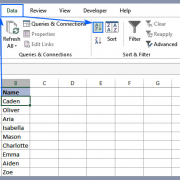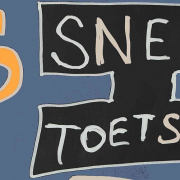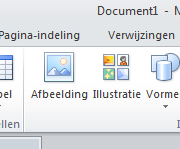Nog even snel een bureau mini kerstboom met lampjes LED bestellen in 2020? Zodat thuiswerken de komende weken vrolijker wordt? Nepboom kopen, twee soorten kleine kerstboompjes voor op tafel of in de huiskamer:
Lees meer
Online tips om mee te pikken
Handige online tips en tools die digitaal werken een stuk gemakkelijker maken. Bekijk de lijst met veelgebruikte apps en software onder de tabel.
Enkele handige online tips: 404 fouten oplossen, grote bestanden emailen, screencasten, online poll houden en de lange lijst met tooltips hieronder.
Specifieke onderwerpen in categorie “online tips”
| Zie tooltips onder windows 10 nieuwsbrief en Mailchimp microsoft office |
bronnen handleiding tools productiviteit |
Alcoholdoekjes waar te koop? Welke toetsenbordreiniger moet ik gebruiken om kans op besmetting met corona virus (covid-19) te minimaliseren? Zorg dat je toetsenbord reinigen wel met alcoholdoekjes doet.
De wens om een hygiënisch toetsenbord te hebben, is niet overdreven. Van Corona is bekend dat besmetting heel snel kan gaan (in binnenruimten). Dus bescherm jezelf door je werkplek regelmatig te desinfecteren met goede spullen. Sinds Corona reinig en ontsmet ik mijn toetsenbord en werkplekbureau elke dag. Wel zo prettig om toetsenbord reinigen dagelijks te doen. Hierbij tips om de juiste reinigingsmiddelen te bestellen voor op kantoor of zelfs je thuiswerkplek.
Lees meer
Wanneer je begrippen, namen of plaatsnamen of een lijstje op alfabetische volgorde zetten wilt, kan dat via Word en via een Kolom in Excel. Ik leg hier uit het via Excel gaat. Je hoeft Windows Microsoft Word niet te verlaten om woorden op alfabet (A-Z) te sorteren. Bekijk daarvoor SeniorWeb om woorden op rij te zetten via Microsoft Office Word.
Hoe maak je een klikbare WhatsApp link op je website? En hoe kun je een WhatsApp chat automatisch openen, waarbij de eerste zin al wordt ingevoegd in het bericht? Zodat je het appje, vanaf de website gestuurd, meteen kunt herkennen. En de lead kunt antwoorden.
Heb je veel content in te voeren in WordPress Gutenberg blockeditor? Gebruik dan sneltoetsen zodat je content sneller invoert. Keer vaker terug naar deze pagina om de 7 belangrijkste sneltoetsen te leren. Bekijk eerst de video met ondertiteling. En start met WordPress hotkeys.
Shortcuts gebruiken in WordPress levert je tijd op en kost je minder muisklikken bij migratie van content. De meest handige sneltoetsen, zoals plakken vanuit Word en snel openen van de Media in WordPress, vind je op rij in de video tutorial en de uitgeschreven handleiding.
Een Meme maken of GIF maken, is eenvoudig. Zodat je met visuele humor je doelgroep bereikt. Doelgroepen die vaak swipend door het leven gaan. Leuke, humoristische plaatjes kun je zelf maken. Wie weet, bereik je er een groot publiek mee. Lees in dit how-to artikel welke Meme generator en GIF maker je daarvoor het beste kan gebruiken. En deel je mime via website embed of via Facebook, Twitter en Instagram. Bekijk de twee meme / Gif generatoren die ik je tip:
Ook als je op een bedrijfsnetwerk zit, kun je zonder extra tools toch via Word een screenshot maken. Dit is het antwoord op de vraag: “Hoe maak ik een screenshot?”. Gewoon via Microsoft Word dus. Je kunt de optie Invoegen schermafbeelding en dan schermopname in Word gebruiken om een deel van je beeldscherm vast te leggen in je Word document. Zo maak je een Word beeldscherm uitsnede:
Moet je vaker het Euroteken invoegen: knip en plak nu: €
Binnen Word kun je het Euroteken invoeren via het toetsenbord (alt+Ctrl+5 in Word), maar je voortaan ook de url van dit artikel in je bladwijzerbalk van je browser zetten, als favoriet/snelkoppeling.
Lees meer
Antwoord: als je in Google Chrome een tab (zie rood) per ongeluk hebt weggeklikt, dan kun je deze tab weer opnieuw openen door Ctrl+Shift+T te toetsen. Google Chrome toont je weer de tab die je net bent kwijtgeraakt.
Wilt u het Calibri lettertype in Word vervangen door een ander Word standaardlettertype? Dat gaat via sneltoetsen: Ctrl+Shift+F. Als u Word gaat gebruiken, wilt u dat elk document opent met het lettertype van uw keuze. U wilt niet langer dat Calibri je standaardlettertype in Word is. Het standaardlettertype in Word aanpassen, is gemakkelijk.
Lees meer
Gerben G van Dijk
Kom je liever langs? Zie dan Contact en Route.
WordPress
Start zelf je nieuwe website:
SEO content
Handleidingen voor content:
Webredactie blog
Zelf je content maken?